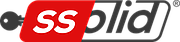Activación de promociones
Para poder activar una promoción en nuestro centro se deberán de seguir los siguientes pasos para un correcta creación y aplicación en los alquileres.
1. En la vista general nos vamos a BOXES- PROMOCIONES.
2. Dentro de la ventana de PROMOCIONES, le damos a crear (Esta opción nos abrirá una ventana emergente que nos permitirá configurar la nueva promoción).
3. Dentro de la ventana de configuración de la promoción se nos presenta varias opciones:
a. NOMBRE: En este campo indicamos el nombre que tendrá la promoción.
b. DESCUENTO: Aquí indicamos el descuento que quereos aplicar a la promoción, los valores que tenemos que introducir tienen que ser decimales.
c. DURACIÓN: Indicamos el tiempo que estará nuestra promoción activa.
d. INTERVALO DE TIEMPO: Campo relacionado directamente con la DURACIÓN ya que este estamos indicando el periodo de aplicación, el cual puede ser días, semanas y meses.
4. Una vez hayamos rellenado todos los campos, le damos a guardar y vamos a boxes para activar la promoción.
5. Dentro de la ventana de BOXES vamos a un trastero que queramos alquilar o que ya se encuentre alquilado.
6. Dentro del trastero en cuestión, nos vamos a la parte donde indica si la facturación recurrente esta activa.
NOTA: Si la facturación recurrente no esta activada y configurada correctamente no se podrá aplicar promociones al alquiler.
7. Al activar la facturación se nos habilitaran unas opciones que antes no teníamos, entre ellas podemos ver la opción de ACTIVAR PROMOCIONES.
8. Al marcar la casilla de nos habilitaran las siguientes opciones:
9. En el campo de Promoción se nos abrirá un despegable para que podamos que promoción queremos aplicar al alquiler del trastero.
Al elegir la promoción que queramos los campos que quedaban por rellenar se completaran automática en base a la configuración que se ha realizado en la promoción.
FECHA DE INICIO DE PROMOCIÓN: Se establece automáticamente en base a la fecha en la que activamos la promo.
FECHA DE FIN DE LA PROMOCIÓN: Se calcula automáticamente en base a la configuración que hayamos establecido en la configuración de los parámetros de DURACION y INTERVALO cuando creamos la promoción.
NOTA: La duración de la promoción siempre tiene que ser aplicada durante un mes completo, es decir del día 1 del mes hasta el día 30.
10. Una vez hayamos guardado todos los cambios, la siguiente factura que el sistema nos genere se nos aplicará por defecto la promoción aplicada.
EJEMPLO Y ERRORES MÁS COMUNES
Hay que tener en cuenta esta fecha para evitar errores en la aplicación de promociones y evitar "sorpresas" en las facturas.
El programa no coge el día de hoy como fecha de comprobación de la promoción, sino que coge la fecha de próxima factura. Normalmente en las facturas recurrentes sí coinciden la fecha de hoy con la fecha de factura. Lo normal es que os “de problemas” en las facturas manuales (que no son recurrentes), normalmente las primeras facturas de alquiler de cada box.
Si hoy es día 1 del mes y le pongo fecha de próxima factura 1, NO me aplica el descuento porque no se encuentra entre el 4 y el 10 del periodo de promoción. (Caso de las facturas recurrentes).
Recordad que si queréis aplicar en ese box un descuento por ejemplo el año siguiente en el mes completo de octubre, tendríais que poner por ejemplo: fecha inicial de la promoción 01/10/2022 y fecha fin 31/10/2022. Ojo! No pongáis como fecha fin 01/11/2022 porque lo detectaría dentro del rango de la promoción y serían 2 meses al 10%, octubre y noviembre. Por eso las promociones se aplican para todo el mes completo, porque cumple esta condición, fecha inicial y final son 2 meses distintos.
Cualquier incidencia pueden abrir un ticket aquí: Abrir un ticket